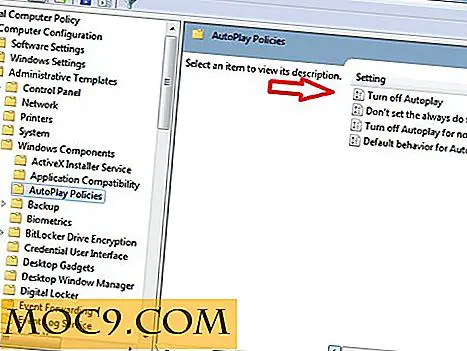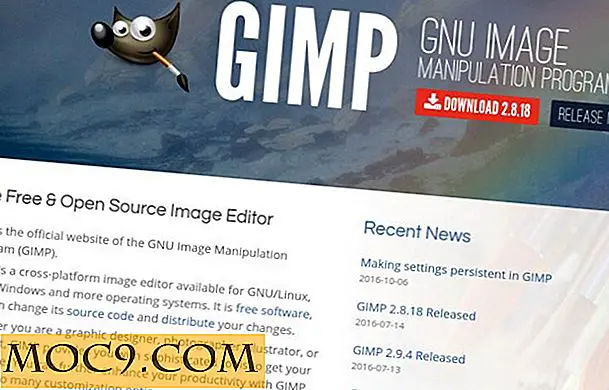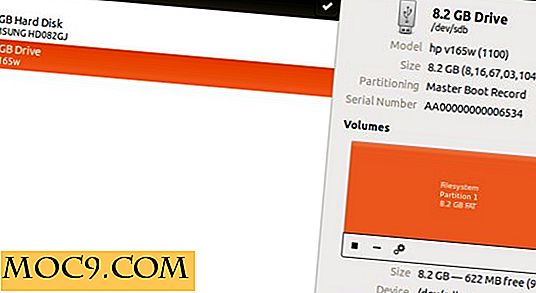Cách đặt ngôn ngữ ứng dụng riêng lẻ trong Windows 8
Windows 7 cho phép người dùng kiểm soát nhiều hơn cách ngôn ngữ hoạt động trên hệ điều hành. Người dùng Windows 8 không may mắn như vậy. Đối phó với các ngôn ngữ trong phiên bản mới nhất của sản phẩm chủ lực của Microsoft là cồng kềnh và lỗi nhất. Chúng tôi đã chỉ cho bạn cách thay đổi ngôn ngữ tổng thể trong Windows 8, giờ đây chúng tôi sẽ hướng dẫn bạn cách đặt ngôn ngữ ứng dụng riêng lẻ.
Cách đặt ngôn ngữ ứng dụng riêng lẻ
Để làm việc này, bạn sẽ cần phải có ít nhất một ngôn ngữ khác được cài đặt trong Windows 8 ngoài ngôn ngữ mặc định mà PC của bạn đi kèm.
1. Sử dụng phím tắt "Windows Key + X" để mở Trình đơn Win + X và nhấp vào "Bảng điều khiển".

2. Nhấp vào "Danh mục" bên cạnh "Xem theo" ở trên cùng bên phải của Bảng điều khiển.

3. Sau đó, nhấp vào “Biểu tượng nhỏ” để thay đổi giao diện bố cục để tìm cài đặt “Ngôn ngữ” dễ dàng hơn.
![]()
4. Bây giờ, nhấp vào "Ngôn ngữ".

5. Ở phía bên trái của cài đặt Ngôn ngữ, nhấp vào “Cài đặt nâng cao”.

Hãy nhớ rằng: Nếu bạn không cài đặt các ngôn ngữ khác trong Windows 8, bạn sẽ không thể thay đổi ngôn ngữ mặc định của các ứng dụng hỗ trợ tùy chọn này.
6. Cuộn xuống cho đến khi bạn tìm thấy cài đặt Phương thức nhập chuyển đổi.

7. Chọn hộp bên cạnh “Hãy để tôi thấy phương thức nhập khác cho mỗi cửa sổ ứng dụng”.
8. Nhấp vào “Lưu” ở dưới cùng bên phải của cài đặt nâng cao ngôn ngữ.
9. Cuối cùng, khởi động lại PC của bạn.
Nếu ứng dụng bạn đang sử dụng hỗ trợ thay đổi ngôn ngữ và ứng dụng được cài đặt trên PC Windows 8 của bạn, bạn sẽ có thể chuyển đổi ngôn ngữ ứng dụng.
Khi bạn chạy một ứng dụng, hãy mở "Thanh Charms" và chuyển đến "Cài đặt".
Bạn sẽ muốn tìm các cài đặt “Chung”. Nếu ứng dụng hỗ trợ chuyển đổi ngôn ngữ, bạn sẽ có thể chuyển sang ngôn ngữ mới và lưu cài đặt từ khu vực này của ứng dụng Windows 8. Lần sau khi bạn khởi động ứng dụng, ứng dụng sẽ tải bằng ngôn ngữ bạn chọn.
Vấn đề chuyển đổi ngôn ngữ ứng dụng Windows 8.1
Nếu bạn đang chạy Windows 8.1, có sự cố hiện tại buộc người dùng phải gỡ cài đặt ứng dụng, sau đó cài đặt lại ứng dụng để chuyển đổi ngôn ngữ hoạt động bình thường. Microsoft vẫn chưa phát hành bản sửa lỗi cho Bản xem trước Pro, vì vậy chúng tôi chỉ có thể hy vọng điều này được khắc phục cho người dùng khi nâng cấp hoạt động.
Phần kết luận
Windows 8 phức tạp rất nhiều tính năng cho người dùng, nhưng với một chút tinh chỉnh, bạn có thể chọn ngôn ngữ của ứng dụng nếu họ hỗ trợ nó. Hy vọng rằng, Microsoft sẽ tìm cách để làm cho Windows 8 giống Windows 7 hơn khi nói đến các tùy chọn ngôn ngữ trong tương lai. Trong thời gian chờ đợi, đây là bản sửa lỗi nhanh cho các vấn đề cơ bản khi phát trong Windows 8.